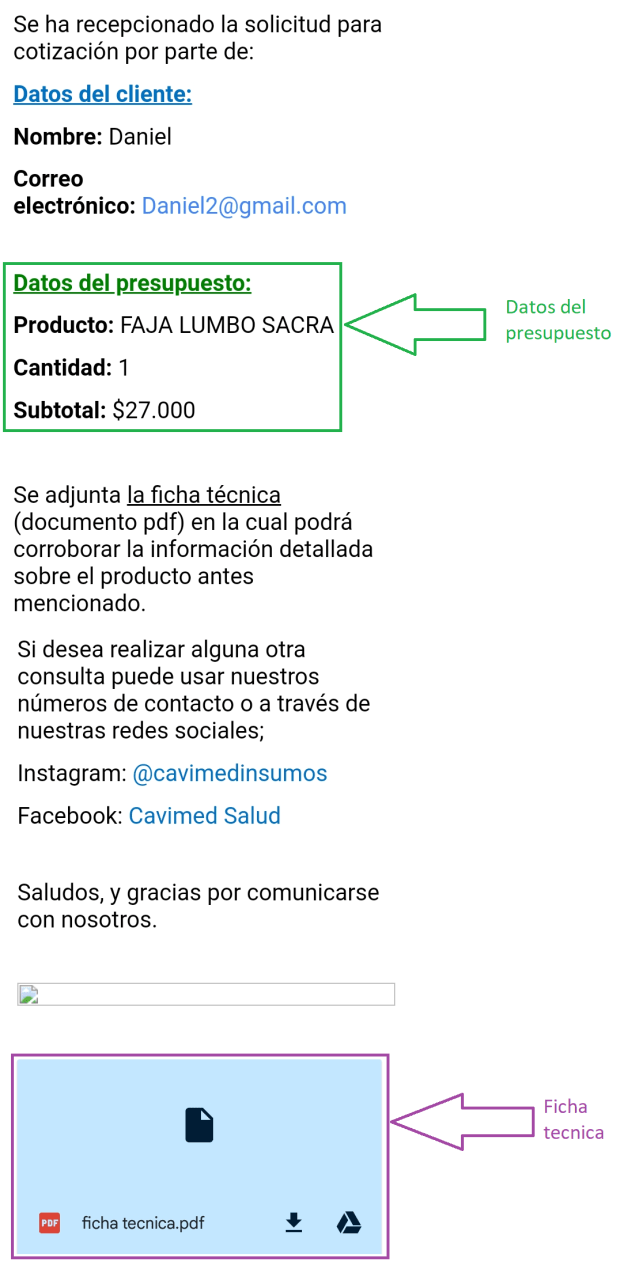¿Como cotizar?
Paso 1: Buscar Productos:
Puedes buscar productos en la página usando el buscador o el menú de categorías. Ingresa el nombre del producto en el buscador y aparecerá una lista con los resultados.

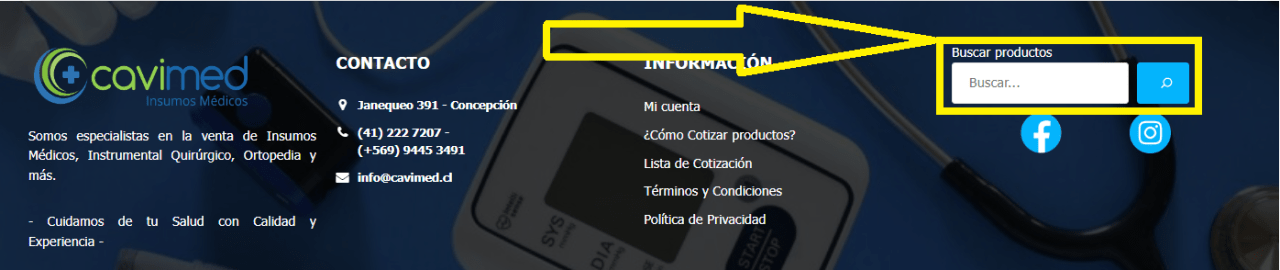
Puedes ver una imagen del buscador a continuación:

Otra forma de buscar productos haciendo click en el menú de categorías, escoges la que te interese y se desglosará una lista con parte de nuestros productos, Además, el menú desplegable te mostrará subcategorías al colocar el cursor del mouse sobre ella. Es fácil encontrar lo que necesitas.

Resultados al presionar “control de salud”:
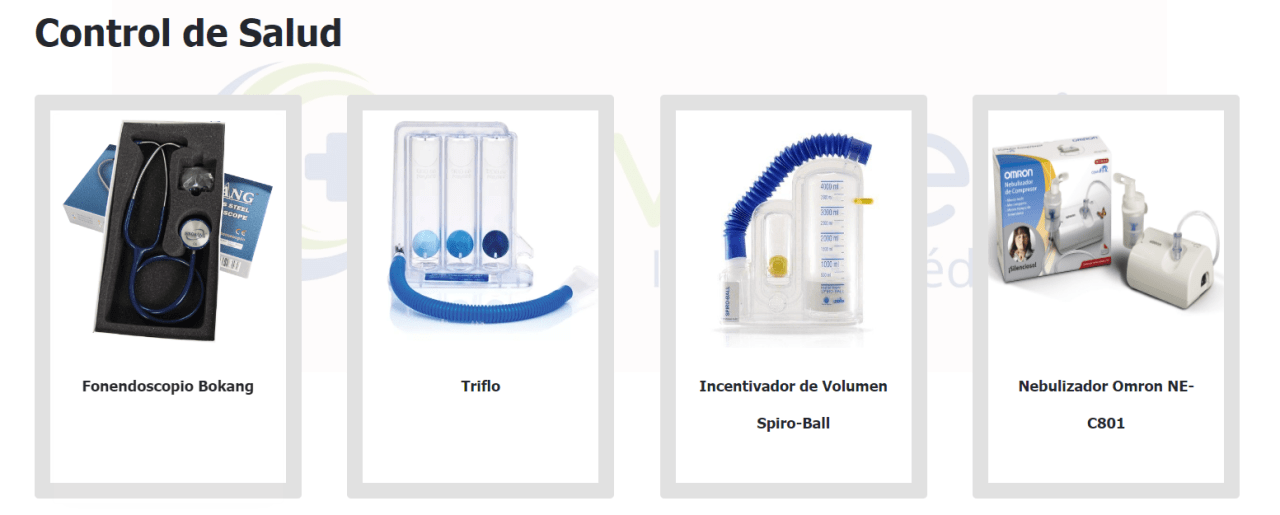
Para encontrar productos rápidamente, prueba haciendo click en los botones de los carruseles en la página principal. Hay tres tipos de botones diferentes que te llevan a diferentes productos. Aquí tienes algunas imágenes de los botones:
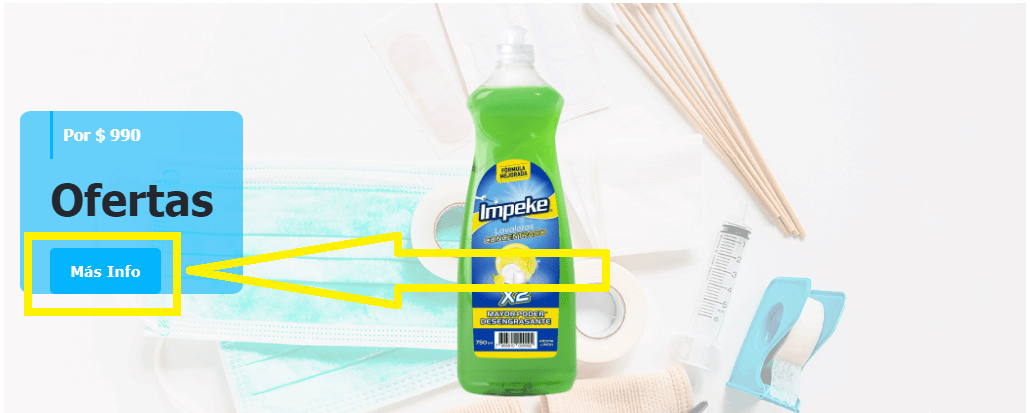
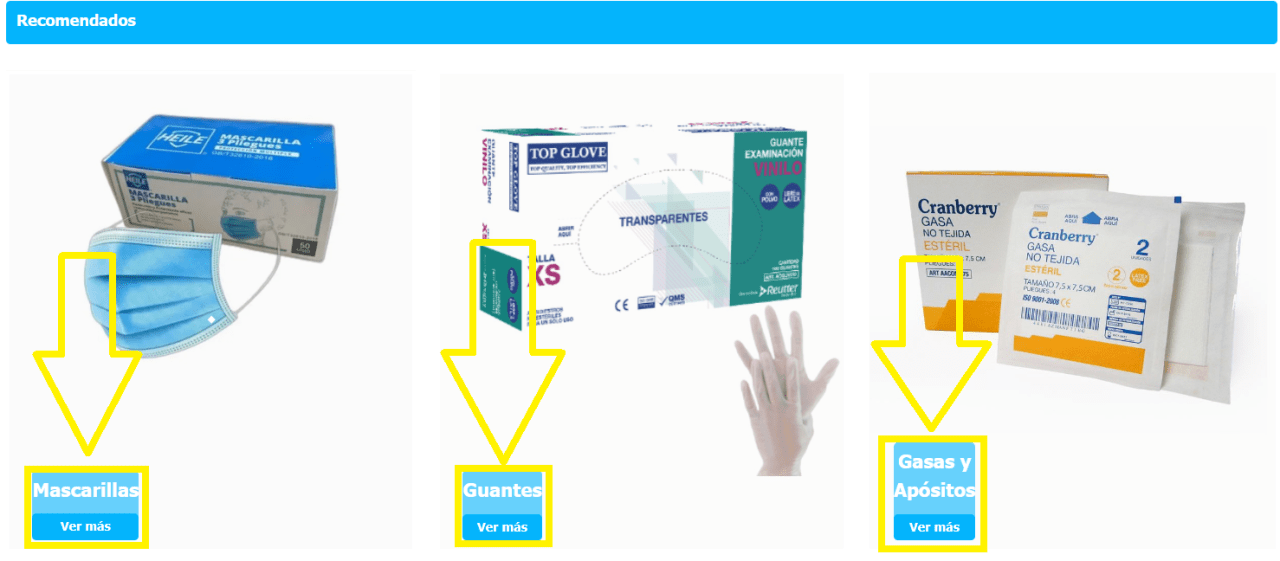
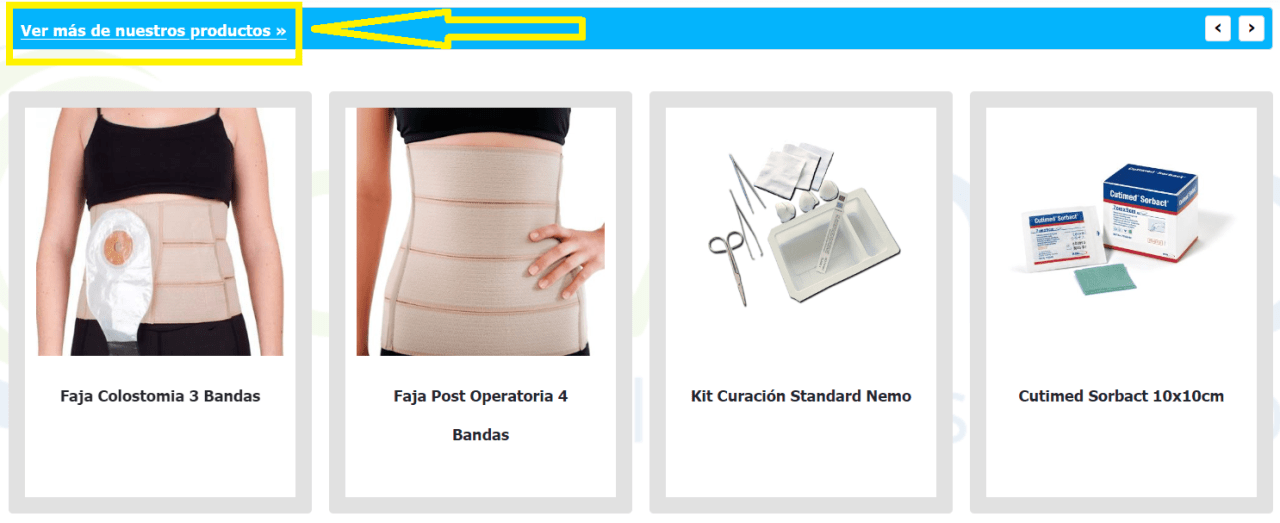
¿Como cotizar?
Paso 1: Buscar Productos:
Puedes buscar productos en la página usando el buscador o el menú de categorías. Ingresa el nombre del producto en el buscador y aparecerá una lista con los resultados.
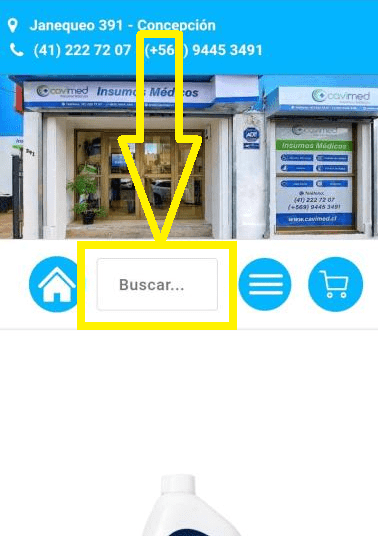
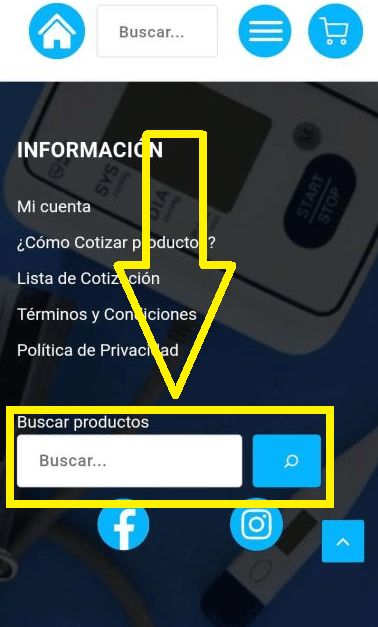
Puedes ver una imagen del buscador a continuación:
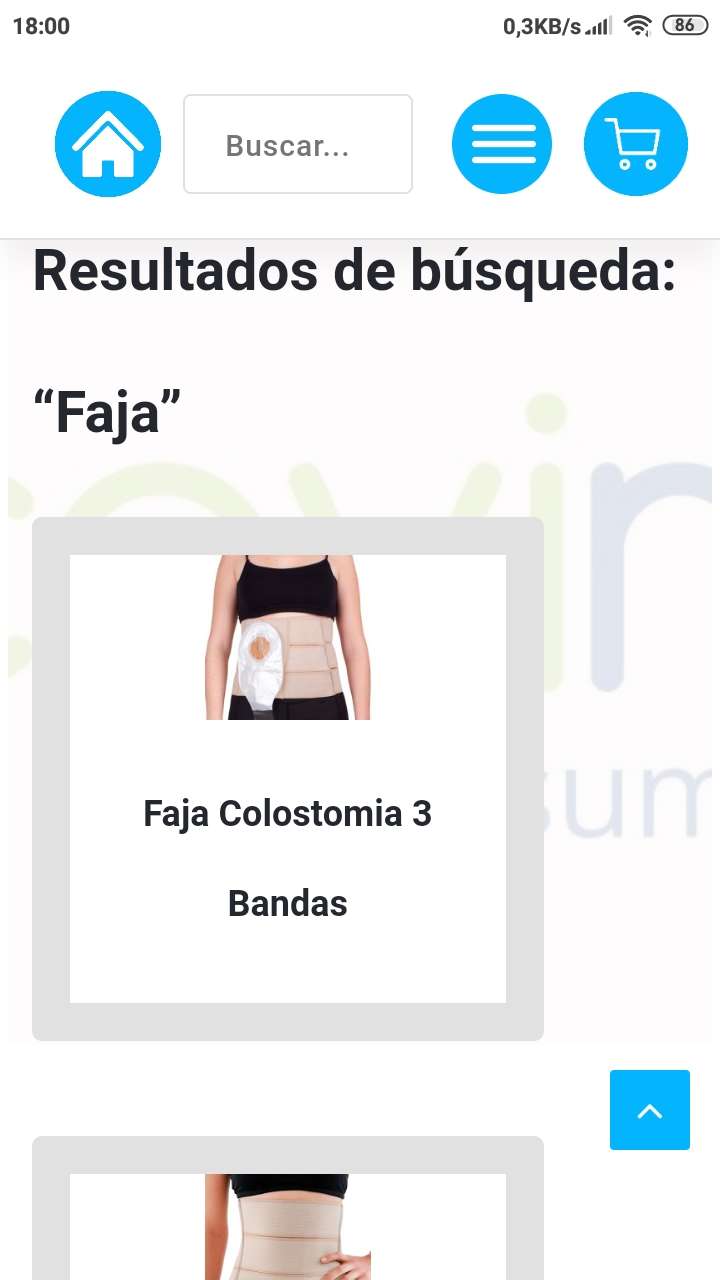
Otra forma de buscar productos haciendo click en el menú de categorías, escoges la que te interese y se desglosará una lista con parte de nuestros productos, Además, el menú desplegable te mostrará subcategorías al colocar el cursor del mouse sobre ella. Es fácil encontrar lo que necesitas.
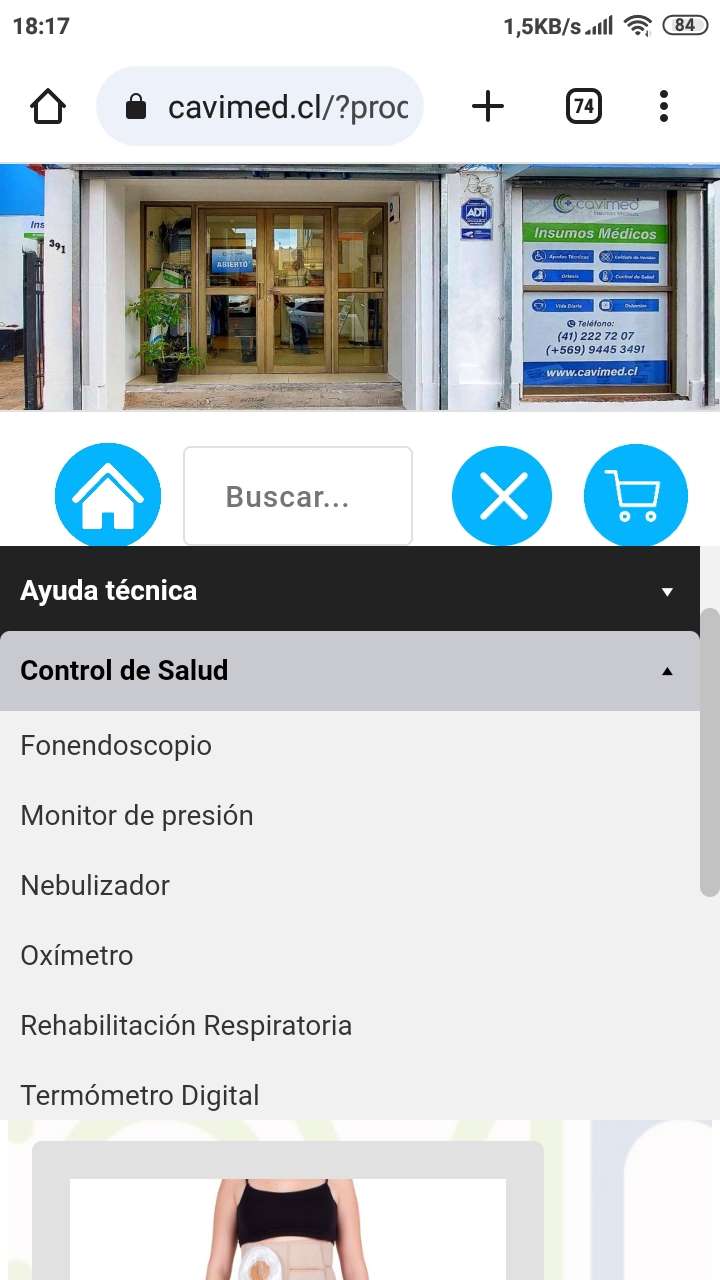
Resultados al presionar “control de salud”:

Para encontrar productos rápidamente, prueba haciendo click en los botones de los carruseles en la página principal. Hay tres tipos de botones diferentes que te llevan a diferentes productos. Aquí tienes algunas imágenes de los botones:

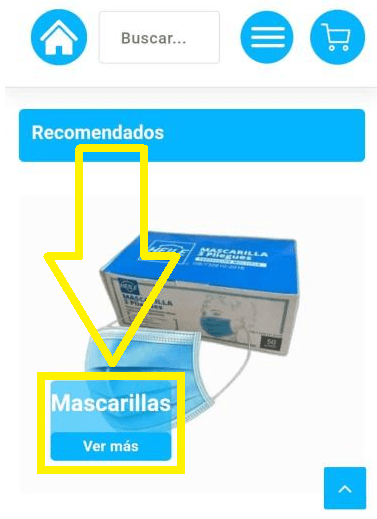
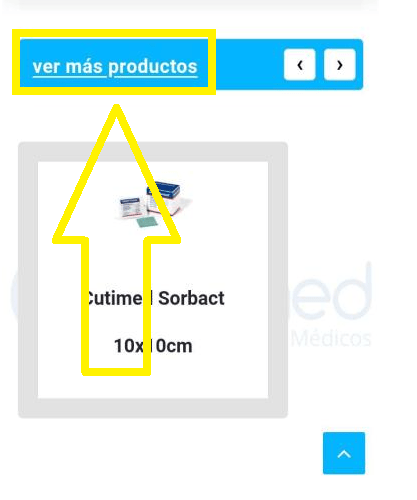
Paso 2: Agregar Productos a la lista de cotizaciones:
Para agregar productos a tu lista de cotizaciones simplemente haz clic en el botón "pedir cotizaciones" que se encuentra en la página del producto que deseas agregar.
Por ejemplo, si estás buscando la faja lumbo sacra y deseas agregarla a tu lista de cotizaciones, haz clic en el botón "pedir cotizaciones" 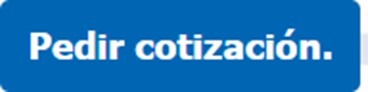 que aparece en la página del producto. Esto agregará el producto automáticamente a tu lista de cotizaciones. Aquí hay una imagen para ayudarte:
que aparece en la página del producto. Esto agregará el producto automáticamente a tu lista de cotizaciones. Aquí hay una imagen para ayudarte:

¡Listo! El producto se agregará automáticamente a tu lista de cotizaciones. Puedes ver una imagen de cómo se ve la lista de cotizaciones a continuación:

Paso 2: Agregar Productos a la lista de cotizaciones:
Para agregar productos a tu lista de cotizaciones simplemente haz clic en el botón "pedir cotizaciones" que se encuentra en la página del producto que deseas agregar.
Por ejemplo, si estás buscando la faja lumbo sacra y deseas agregarla a tu lista de cotizaciones, haz clic en el botón "pedir cotizaciones" 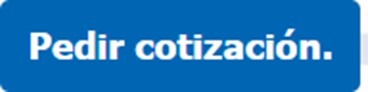 que aparece en la página del producto. Esto agregará el producto automáticamente a tu lista de cotizaciones. Aquí hay una imagen para ayudarte:
que aparece en la página del producto. Esto agregará el producto automáticamente a tu lista de cotizaciones. Aquí hay una imagen para ayudarte:
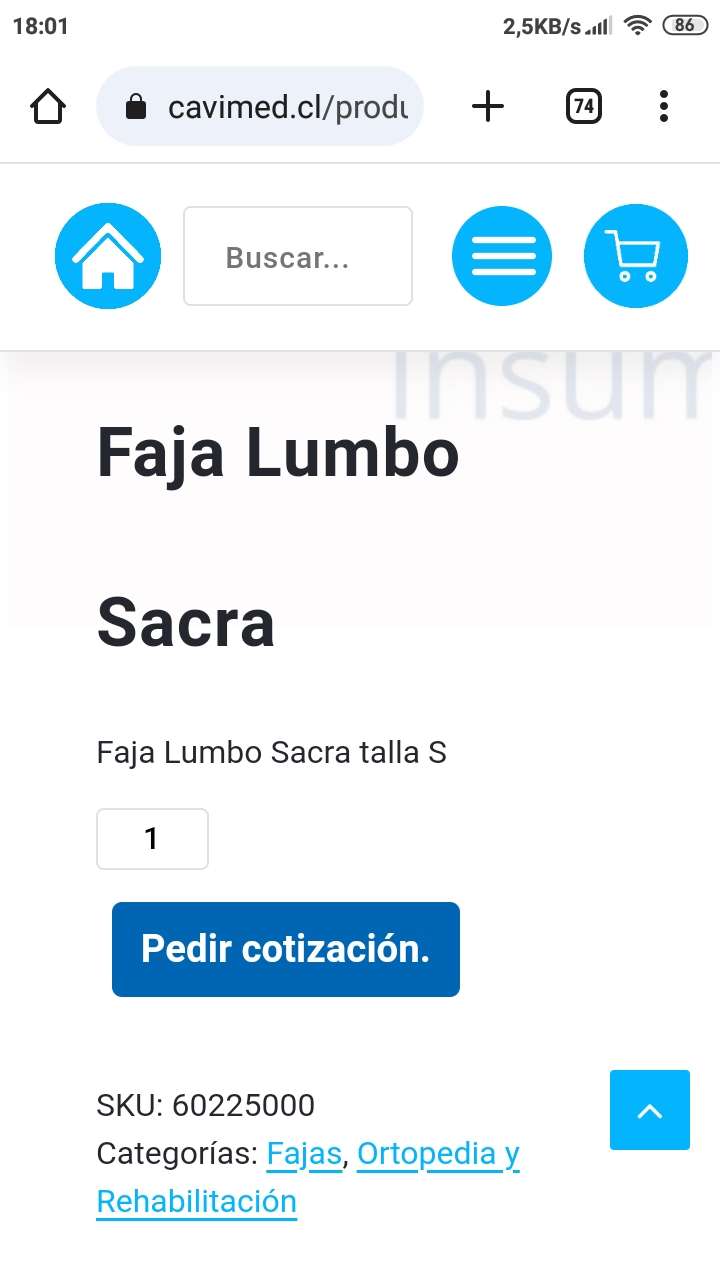
¡Listo! El producto se agregará automáticamente a tu lista de cotizaciones. Puedes ver una imagen de cómo se ve la lista de cotizaciones a continuación:
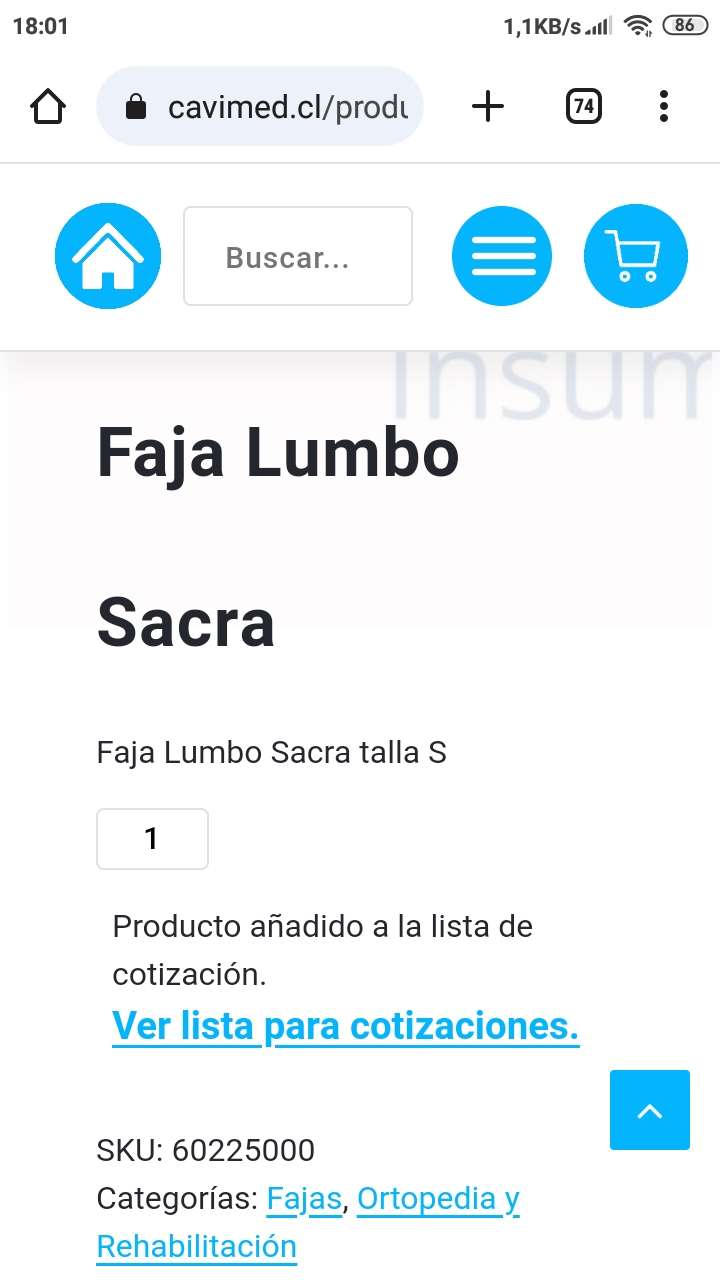
Paso 2: Agregar Productos a la lista de cotizaciones:
Para agregar productos a tu lista de cotizaciones simplemente haz clic en el botón "pedir cotizaciones" que se encuentra en la página del producto que deseas agregar.
Por ejemplo, si estás buscando la faja lumbo sacra y deseas agregarla a tu lista de cotizaciones, haz clic en el botón "pedir cotizaciones" 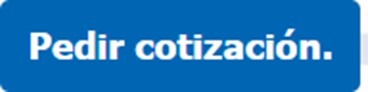 que aparece en la página del producto. Esto agregará el producto automáticamente a tu lista de cotizaciones. Aquí hay una imagen para ayudarte:
que aparece en la página del producto. Esto agregará el producto automáticamente a tu lista de cotizaciones. Aquí hay una imagen para ayudarte:
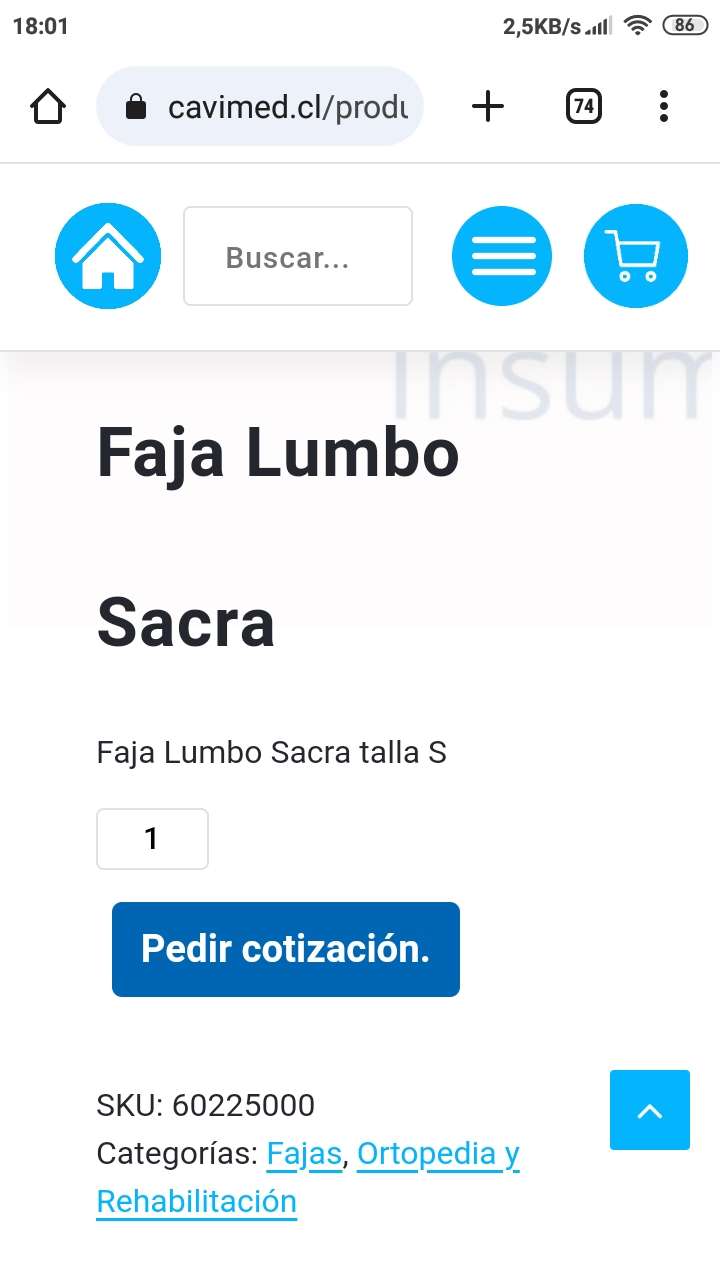
¡Listo! El producto se agregará automáticamente a tu lista de cotizaciones. Puedes ver una imagen de cómo se ve la lista de cotizaciones a continuación:
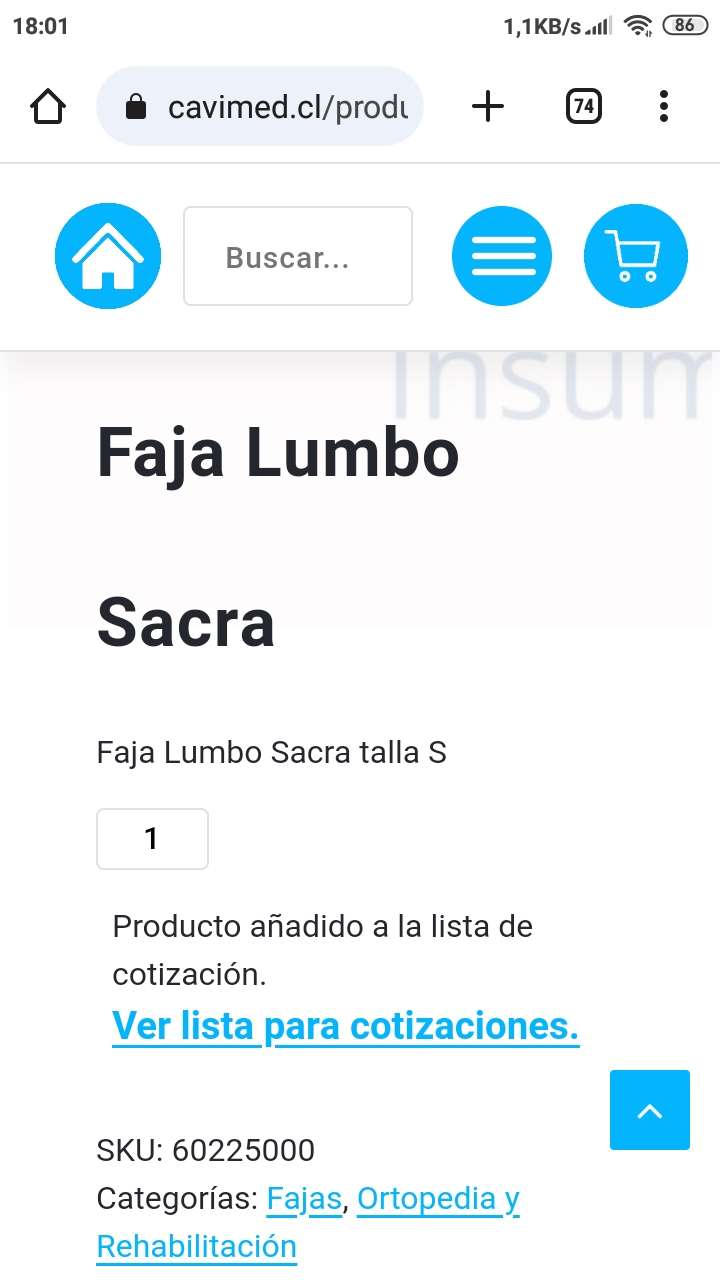
Paso tres pedir la cotización:
Para pedir la cotización, puedes acceder a tu lista de cotizaciones haciendo clic en "Ver lista de cotizaciones" una vez que hayas agregado un producto.

También puedes acceder a tu lista de cotizaciones haciendo clic en el icono del carrito.

En el enlace "Lista de cotización" en el footer de la página.

Después de hacer clic en este botón, se te llevará a una página donde podrás enviar tu solicitud de cotización llenando un formulario. Así de fácil es pedir una cotización.
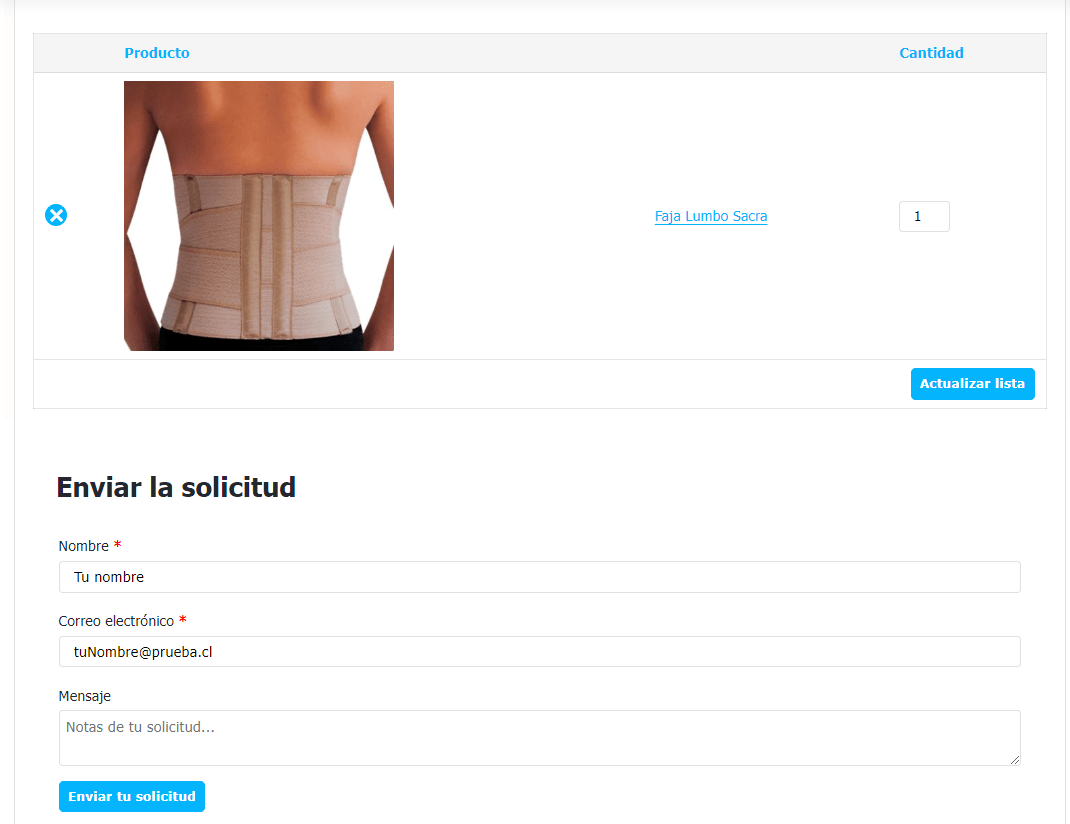
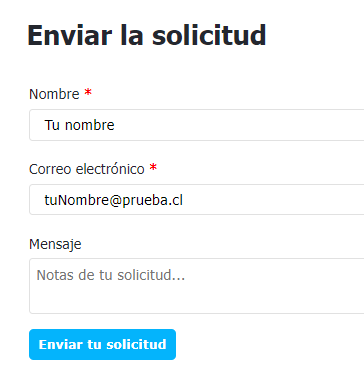
¡Listo! Has completado el proceso de solicitud. Ahora sólo debes estar atento al correo que proporcionaste, ya que ahí es donde recibirás la información solicitada. Te agradecemos por utilizar nuestro servicio y quedamos a tu disposición para cualquier consulta adicional..

Paso cuatro: Recepción del mensaje en el correo electrónico
En este caso deberá revisar la bandeja de mensajes del correo electrónico que utilizó en la solicitud realizada para la cotización de productos.
Es importante tener en cuenta que el mensaje de respuesta puede aparecer en dos carpetas, una es la principal de “Recibidos” o en la otra carpeta de mensajes “Spam”.
Por esto, necesita revisar ambas carpetas para asegurarse de no perderse la respuesta a su presupuesto.
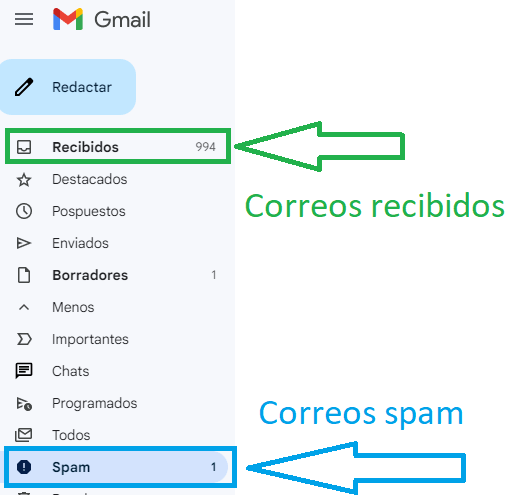
Llegará un correo que se verá de la siguiente manera:

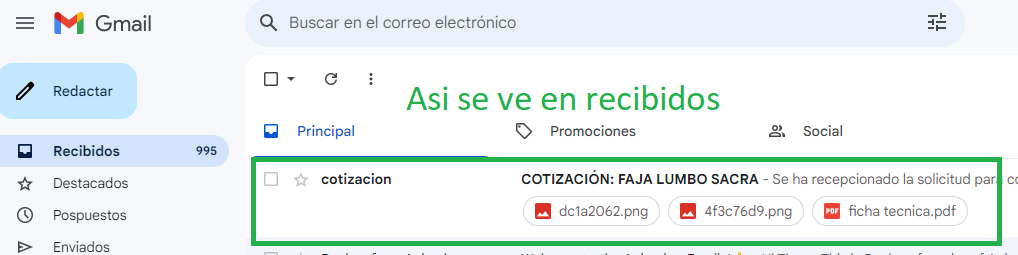
Nota: En caso de llegar a la carpeta spam presione el botón “informar que no es spam” para que llegue en la carpeta “recibidos”
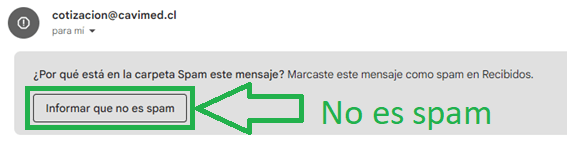
Una vez abierto el mensaje en la carpeta de "Recibidos" se verá así:
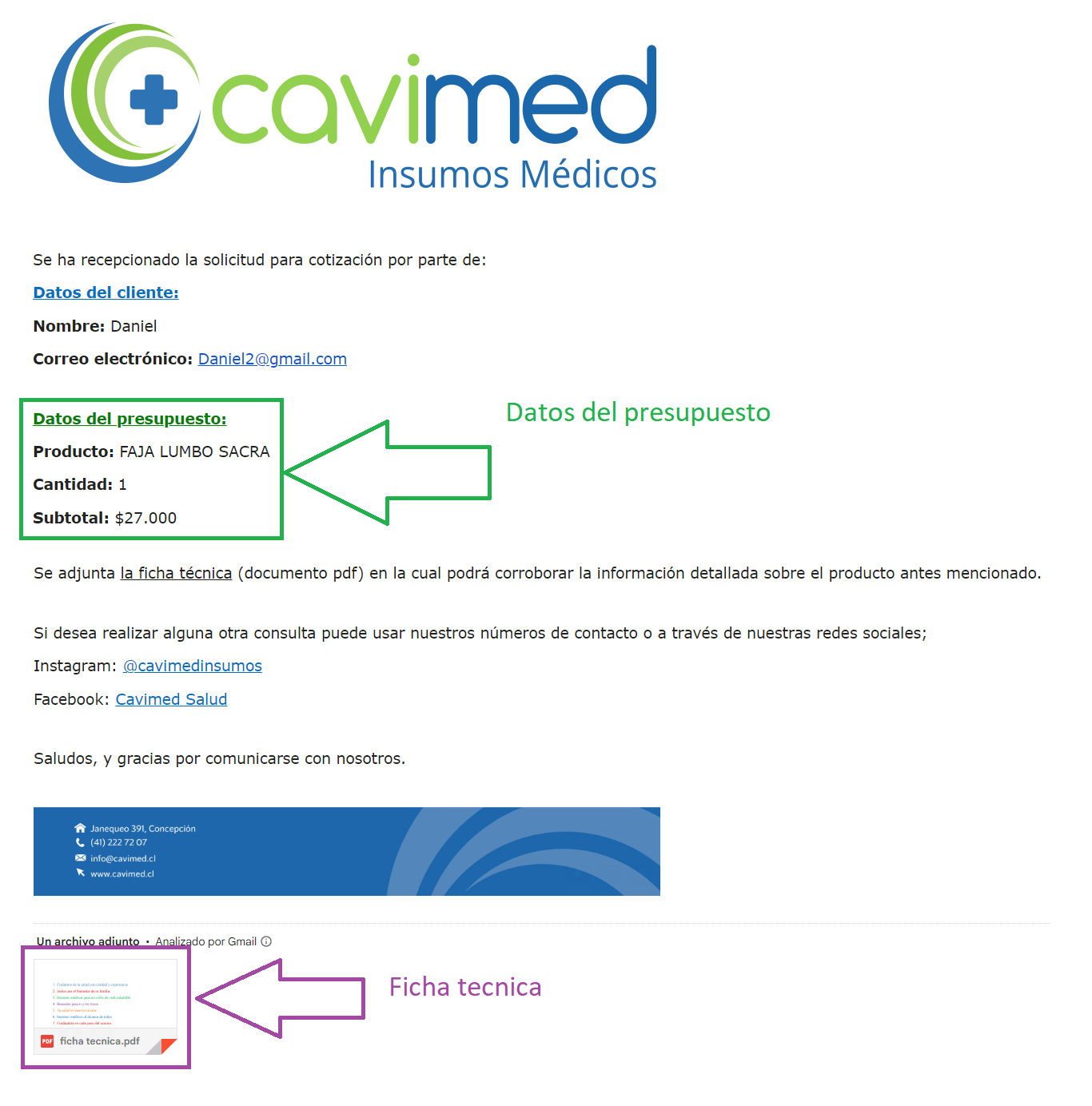
Y asi en la carpeta "spam":
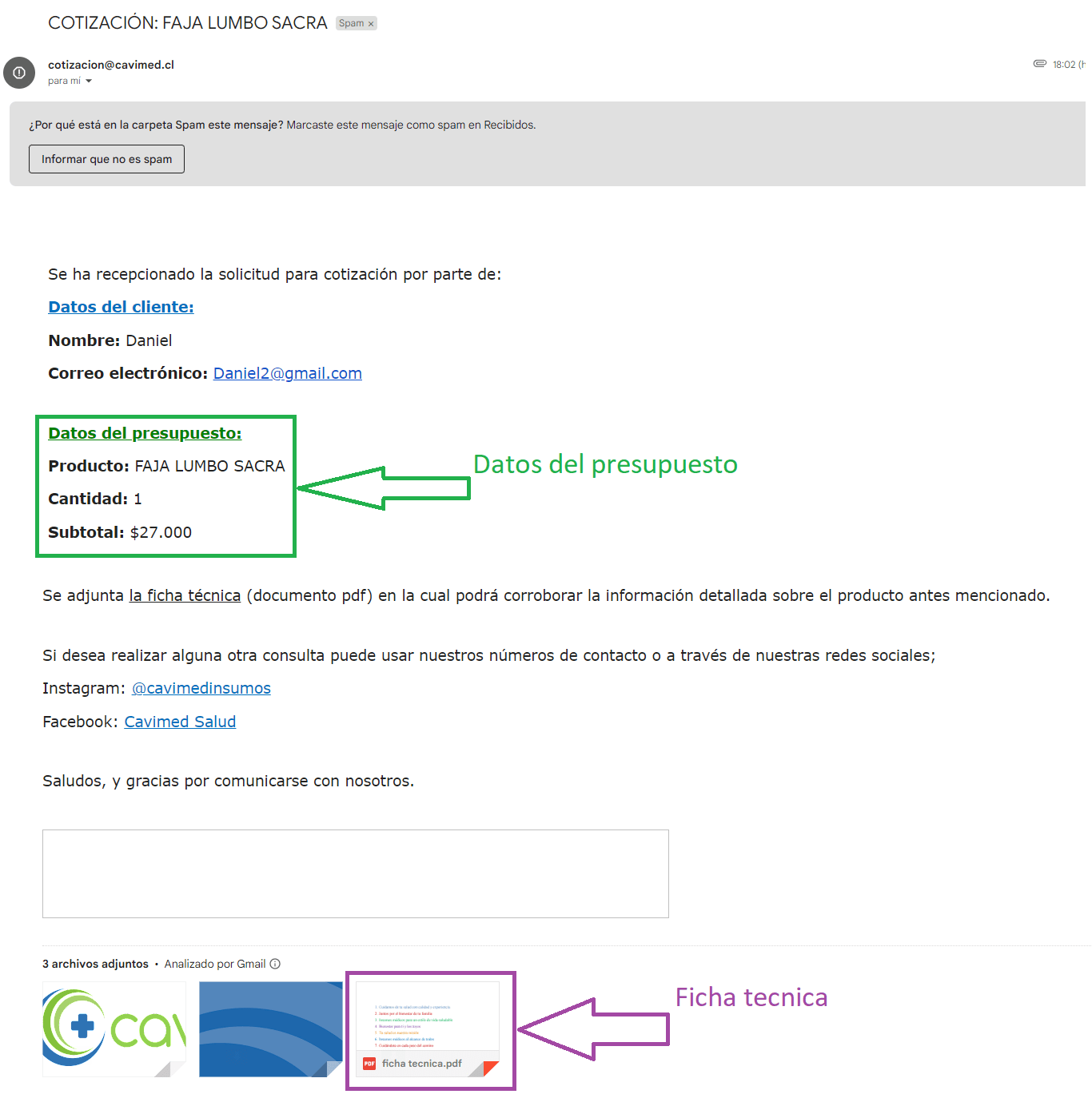
Paso tres pedir la cotización:
Para pedir la cotización, puedes acceder a tu lista de cotizaciones haciendo clic en "Ver lista de cotizaciones" una vez que hayas agregado un producto.
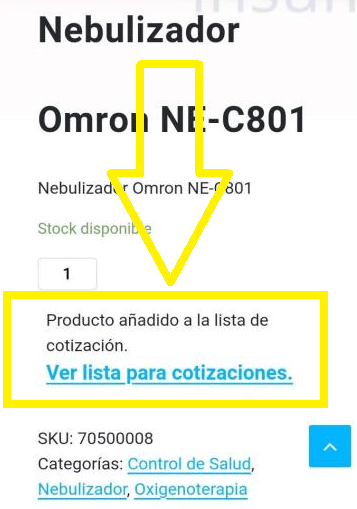
También puedes acceder a tu lista de cotizaciones haciendo clic en el icono del carrito.
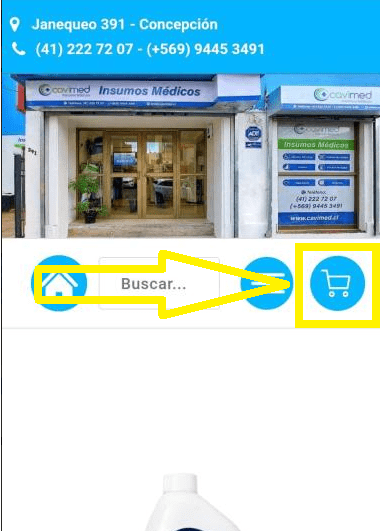
En el enlace "Lista de cotización" en el footer de la página.
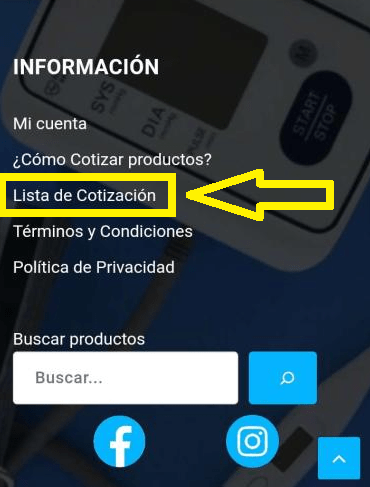
Después de hacer clic en este botón, se te llevará a una página donde podrás enviar tu solicitud de cotización llenando un formulario. Así de fácil es pedir una cotización.
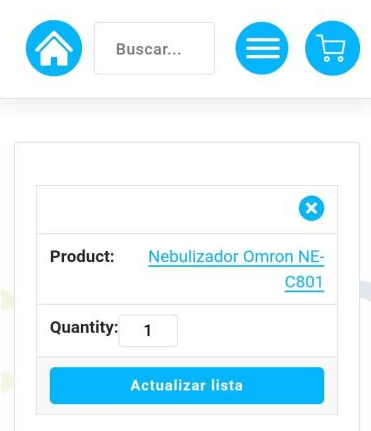
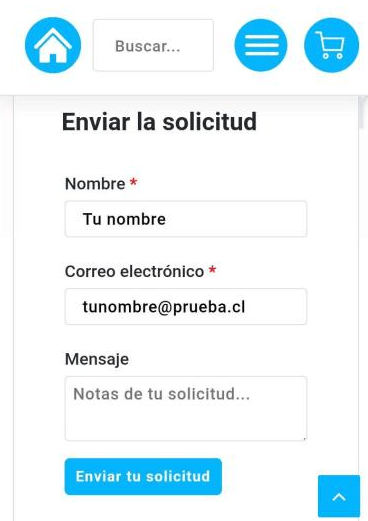
¡Listo! Has completado el proceso de solicitud. Ahora sólo debes estar atento al correo que proporcionaste, ya que ahí es donde recibirás la información solicitada. Te agradecemos por utilizar nuestro servicio y quedamos a tu disposición para cualquier consulta adicional..
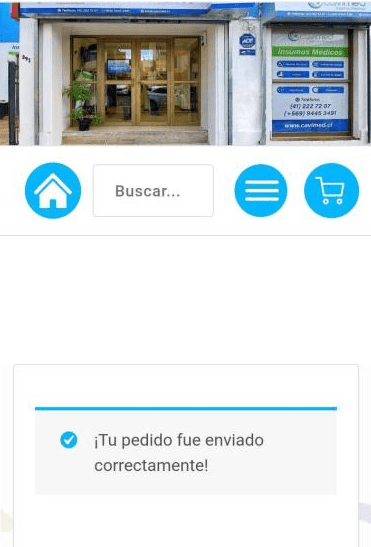
Paso cuatro: Recepción del mensaje en el correo electrónico
En este caso deberá revisar la bandeja de mensajes del correo electrónico que utilizó en la solicitud realizada para la cotización de productos.
Es importante tener en cuenta que el mensaje de respuesta puede aparecer en dos carpetas, una es la principal de “Recibidos” o en la otra carpeta de mensajes “Spam”.
Por esto, necesita revisar ambas carpetas para asegurarse de no perderse la respuesta a su presupuesto.
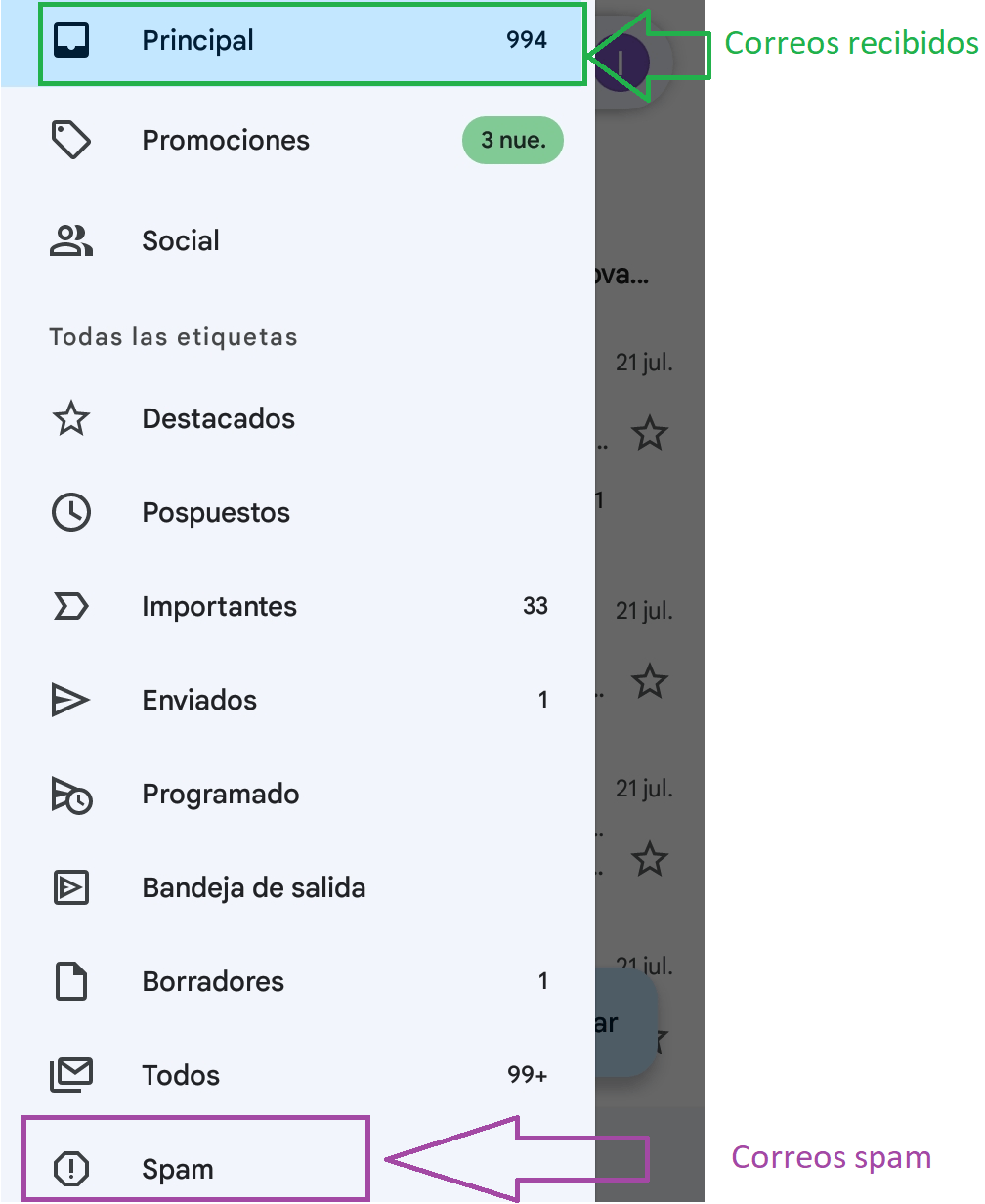
Llegará un correo que se verá de la siguiente manera:
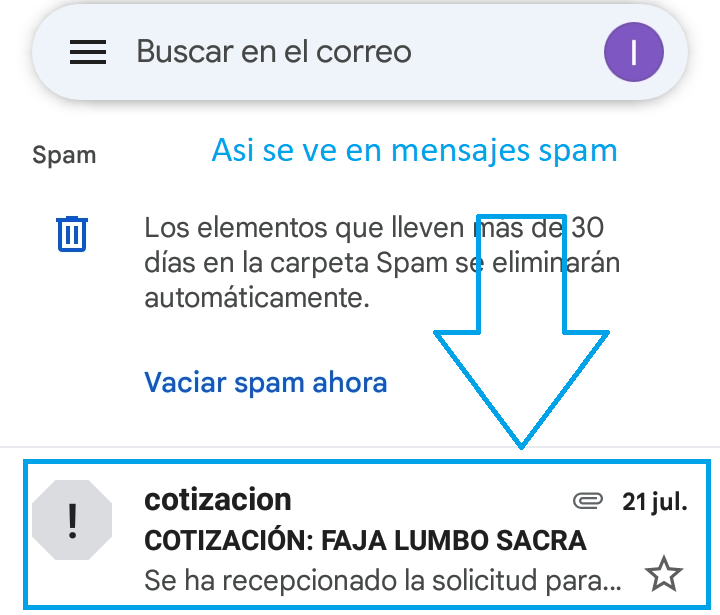
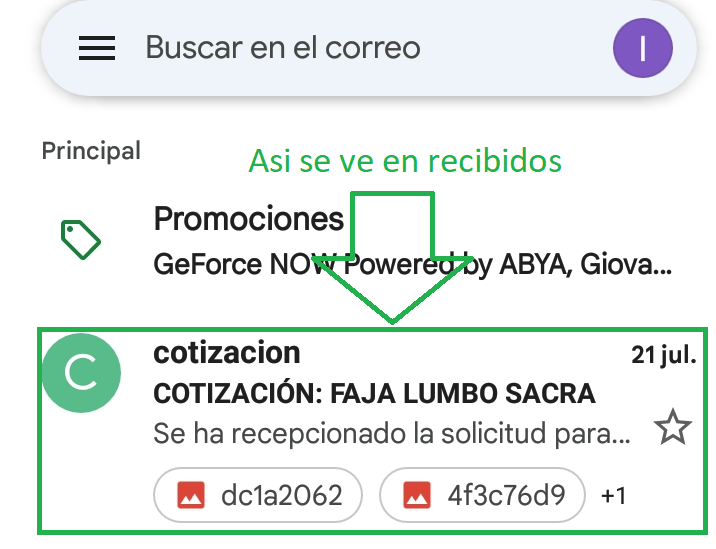
Nota: En caso de llegar a la carpeta spam presione el botón “informar que no es spam” para que llegue en la carpeta “recibidos”
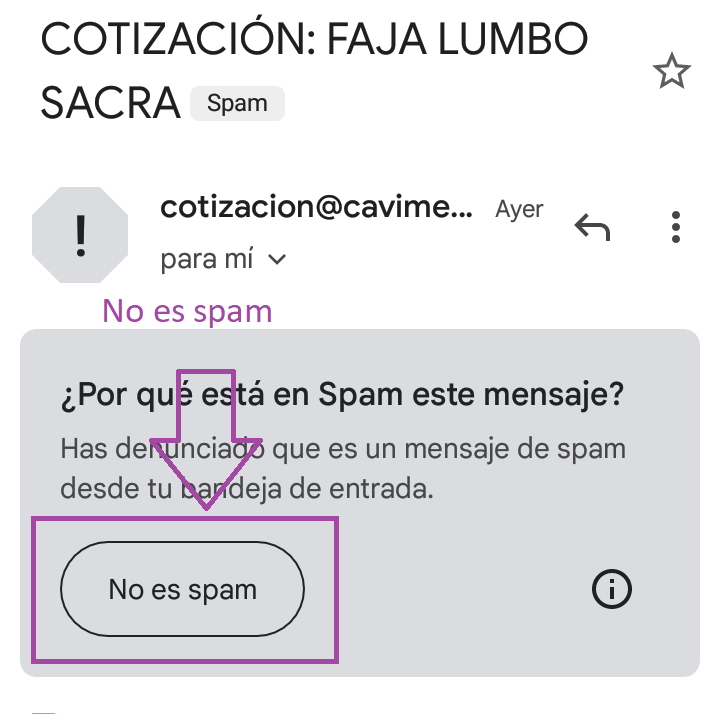
Una vez abierto el mensaje en la carpeta de "Recibidos" se verá así:
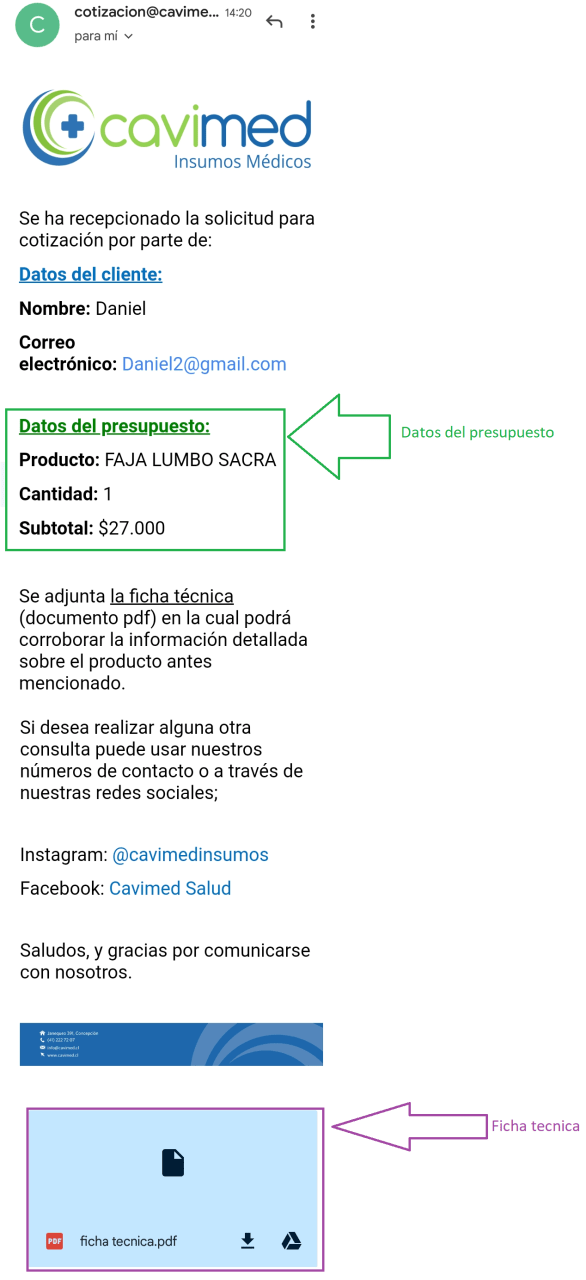
Y asi en la carpeta "spam":